Les publicités pop-up peuvent être gênantes si vous surfez en ligne. Parmi les pop-ups les plus fréquents se trouve Advanced Mac Cleaner, un programme douteux qui fait des affirmations infondées sur la façon dont il peut nettoyer votre Mac et augmenter sa vitesse. Le malheur est qu'Advanced Mac Cleaner n'est PAS une application légitime et vous souhaiterez donc peut-être se débarrasser de Mac Cleaner tout à fait.
Advanced Mac Cleaner effectuera, sans votre permission, une analyse de votre Macintosh. De plus, le programme exige un paiement avant de nettoyer votre Mac tout en prétendant avoir découvert des problèmes potentiels.
C'est pourquoi, nous parlerons de la façon de se débarrasser de Mac Cleaner ou de ce qu'on appelle Advanced Mac Cleaner sur votre ordinateur. Nous parlerons également de comment savoir si une application n'est pas sécurisée sur Mac. À la fin de cet article, nous parlerons des alternatives qui peuvent être utilisées comme outils de nettoyage légitimes pour votre ordinateur macOS.
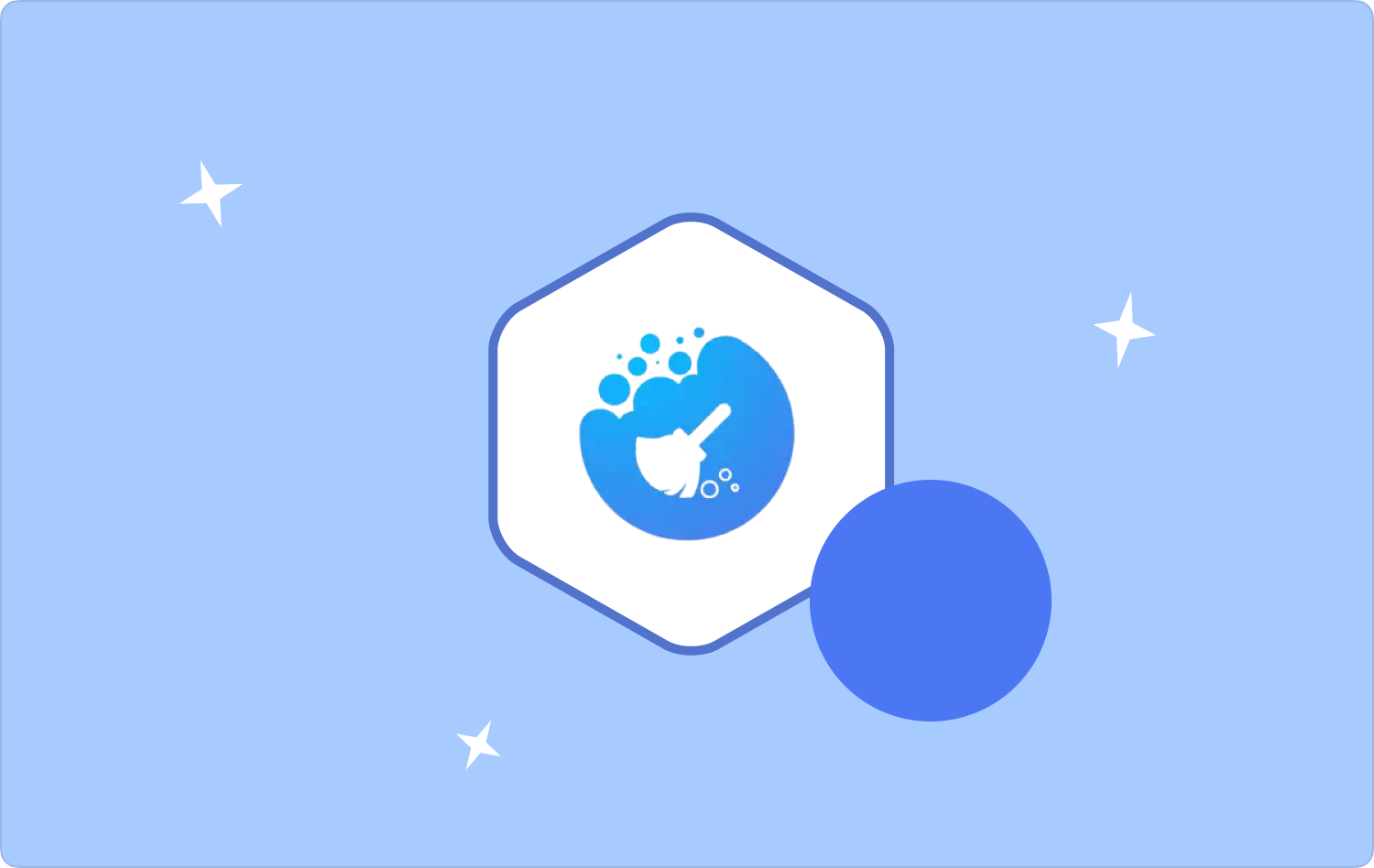
Partie n°1 : Advanced Mac Cleaner est-il nocif ou un virus ?Partie n°2 : Comment éviter Advanced Mac Cleaner ?Partie n°3 : Comment se débarrasser de Mac Cleaner/Advanced Mac CleanerPartie n°4 : Le meilleur outil pour se débarrasser de Mac Cleaner
Partie n°1 : Advanced Mac Cleaner est-il nocif ou un virus ?
Techniquement, l'outil Advanced Mac Cleaner n'est pas un virus en soi. Il n’existe toujours aucune preuve qui nous montre qu’il est nocif pour votre ordinateur macOS. Mais l’outil prétend que votre ordinateur a des problèmes qui doivent être résolus.
Même si cela est indiqué, l'outil ne vous offre pas la protection dont vous avez besoin pour votre ordinateur. Il ne vous fournit pas non plus de processus de nettoyage légitimes pour améliorer les performances de l'appareil. Par exemple, Advanced Mac Cleaner vous dira que votre ordinateur contient des déchets, des données indésirables, des journaux temporaires et cachette qui sont des facteurs qui peuvent conduire à un ordinateur lent.
Le problème au sein de votre ordinateur macOS est « exagéré » par Advanced Mac Cleaner pour vous faire penser que l'appareil n'est pas sécurisé. Même si votre Mac fonctionne correctement, il vous indiquera qu'il y a 1000 XNUMX erreurs que vous devez corriger ou réparer. L'outil vous recommandera de payer pour la version complète d'Advanced Mac Cleaner afin que vous puissiez corriger lesdites erreurs.
D'un autre côté, l'outil ralentira également les performances de votre Mac, notamment lorsqu'il est lancé en arrière-plan. Le malheur de cet outil est qu’il collecte des informations sensibles ou personnelles qui peuvent compromettre votre confidentialité et votre sécurité. Ainsi, vous devez vous débarrasser de Mac Cleaner ou de ce qu'on appelle Advanced Mac Cleaner pour assurer la protection de vos données sensibles et l'amélioration des performances de votre ordinateur macOS.
Partie n°2 : Comment éviter Advanced Mac Cleaner ?
Choisir de se débarrasser de Mac Cleaner est la solution finale, nous pouvons prendre quelques précautions avant cela. Lors du téléchargement de certains utilitaires gratuits qu'ils avaient acquis par des moyens non autorisés au lieu de l'aide légitime App Store, un certain nombre de clients Mac ont découvert cette application frauduleuse.
Ces boîtes à outils non identifiées peuvent contenir des PUP (programmes potentiellement indésirables). De plus, l'installation et l'inclusion de ces applications ne sont pas divulguées par les développeurs réels, et les PPI sont dissimulés dans d'autres formes de méthodes d'installation telles que les sections Préférences personnalisées ou Paramètres avancés.
Lorsque vous choisissez les préférences personnalisées ou les options avancées pour installer un logiciel à partir d’une source tierce, vous devez être prudent. Soyez prudent lorsque vous examinez chaque panneau des fenêtres de téléchargement et des boîtes de dialogue d'installation, et n'oubliez pas d'arrêter l'installation et le déploiement de tous les PPI inclus.
Être extrêmement prudent est essentiel pour assurer la sécurité de votre Mac. Ne cliquez pas vraiment sur les liens étranges que vous recevez de sites Web inconnus pendant que vous lisez des e-mails ou des SMS. De plus, lorsque vous consultez certains sites offrant un accès aux films les plus récents, à des méthodes pour devenir riche rapidement ou à du porno gratuit, soyez prudent. Ils sont souvent accompagnés de logiciels espions ou de publicités pop-up.
Partie n°3 : Comment se débarrasser de Mac Cleaner/Advanced Mac Cleaner
Il peut être un peu difficile de se débarrasser manuellement de Mac Cleaner. Certaines étapes pour supprimer le logiciel sont les suivantes :
- Ouvrez une fenêtre du Finder sur votre ordinateur.
- Après cela, cliquez sur le menu pour GO.
- Ensuite, cliquez sur l'option qui dit ALLER AU DOSSIER.
- Dans la fenêtre qui apparaît, tapez "~/Bibliothèque/LaunchAgents/" dans la zone de recherche et appuyez sur GO.
- Dans le dossier qui s'ouvrira, localisez « com.pcv.hlpramc.plist » et faites-le glisser vers la corbeille de votre ordinateur.
- Après cela, visitez à nouveau une fenêtre du Finder et cliquez sur le menu GO. Ensuite, cliquez sur ALLER AU DOSSIER.
- Sur la case, tapez «/Bibliothèque/Support d'application/».
- Une nouvelle fenêtre apparaîtra. Localisez le fichier intitulé "AMC" et déplacez-le vers la Corbeille.
- Visitez l'option ALLER AU DOSSIER dans la fenêtre du Finder une fois de plus. Ensuite, tapez "~/Bibliothèque/".
- Localisez le fichier nommé « AvancéMacCleaner » puis déplacez-le vers la corbeille.
- Ouvrez à nouveau la fenêtre du Finder, puis cliquez sur Applications. L'application pour Advanced Mac Cleaner doit être sélectionnée et déplacée vers la Corbeille.
- Une fois cela fait, vous devez vider la Corbeille en CTRL + CLIQUANT sur son icône dans le Dock et en sélectionnant Vider la corbeille....

Comme vous pouvez le constater, il est hautement improbable que les utilisateurs de Mac soient capables de désinstaller Advanced Mac Cleaner manuellement sans assistance la première fois. Les utilisateurs de Mac ont du mal à identifier le logiciel en raison du grand nombre de fichiers ou de dossiers qui y sont connectés.
Si vous ne parvenez pas à le supprimer complètement, il est probable qu'Advanced Mac Cleaner continue d'apparaître sur votre ordinateur. Afin de vous aider à nettoyer les restes d'Advanced Mac Cleaner, les utilisateurs de Mac doivent sélectionner un programme de nettoyage et de gestion d'application tiers.
Partie n°4 : Le meilleur outil pour se débarrasser de Mac Cleaner
Le meilleur outil que vous pouvez utiliser pour se débarrasser de Mac Cleaner is TechyCub Mac Cleaner. Il s'agit d'une application légitime qui peut vous aider à nettoyer votre ordinateur macOS en supprimant les applications indésirables et en nettoyant les fichiers indésirables.
Mac Cleaner
Analysez votre Mac rapidement et nettoyez facilement les fichiers inutiles.
Vérifiez l'état principal de votre Mac, y compris l'utilisation du disque, l'état du processeur, l'utilisation de la mémoire, etc.
Accélérez votre Mac en quelques clics.
Téléchargement gratuit
Plus qu'un simple outil de nettoyage Mac, TechyCub Mac Cleaner est polyvalent. Vous pouvez l'utiliser pour accélérer et optimiser votre Mac. Ajoutez plus d'espace disque à votre Mac tout de suite.
TechyCub Mac Cleaner est livré avec une tonne de fonctionnalités utiles. Les fichiers en double, la corbeille iTunes, les fichiers volumineux et obsolètes, le cache photo, la corbeille de courrier et les détritus du système peuvent tous être facilement supprimés d'un Mac avec cet outil. Il offre une méthode pratique pour vérifier la quantité d'espace disque sur votre Mac et améliorer la quantité de stockage libre.

Son édition gratuite vous permet d'accéder à toutes ses fonctionnalités essentielles. Vous devez cependant savoir qu'un essai gratuit a plusieurs limites. Par exemple, vous n'êtes autorisé à analyser et à gérer que 500 Mo de données sur votre Mac.
En utilisant des solutions de pointe comme TechyCub Mac Cleaner, vous pouvez potentiellement économiser de l'argent ainsi que du temps, de l'énergie et des efforts. Il est généralement bon de se familiariser avec les principes et les procédures opérationnelles standard avant de continuer. En tant que tel, vous pouvez récupérer l'outil dès aujourd'hui pour vous aider à vous débarrasser d'Advanced Mac Cleaner !
Les gens LIRE AUSSI Désinstaller Advanced Mac Cleaner : Les méthodes et outils à utiliser Qu'est-ce que CCleaner pour Mac et quelles sont les meilleures alternatives ?
